V zadnjih letih je Apple pokazal, da dejansko posluša svoje uporabnike in prinaša nove funkcije, ki smo jih zahtevali že leta. Ta nedavni trend se nadaljuje z iOS 17, ki je bil predstavljen med Appleovo predstavitvijo WWDC 2023 Keynote. Z njim dobimo kar nekaj izboljšav platforme iOS, hkrati pa izboljšamo splošno uporabniško izkušnjo. Danes vas bomo vodili skozi korake, če želite izvedeti, kako prenesti iOS 17 na svoj iPhone.
Medtem ko je Apple Vision Pro zagotovo ukradel predstavo za mnoge, Apple ne vleče svojih udarcev z iOS 17. Obstaja veliko izjemnih novih funkcij, ki bodo kasneje v tem letu dosegle svoj iPhone v vaši bližini. Toda tukaj je le nekaj poudarkov, ko gre za to, kaj lahko pričakujete.
Za razliko od iOS 16, ki je uvedel možnost prilagajanja zaklenjenega zaslona, v iOS 17 ni prav veliko "pretresljivih" sprememb. Vendar je Apple posodobil svoje aplikacije Phone, Messages in FaceTime za iPhone.
Začenši s telefonom, so na voljo novi kontaktni plakati, ki ponujajo drugačen in zabaven način, da ustvarite osebno osebno kartico po meri. FaceTime pridobiva funkcijo, ki bi morala biti na voljo že pred leti, saj lahko pustite video sporočila, če oseba, ki ji pošljete sporočilo, ne odgovori.
Medtem pa Messages prinaša »Prijava«, ki vam omogoča, da svojo trenutno lokacijo delite z družinskim članom ali ljubljeno osebo. V sporočilih je nova »puščica za dohitevanje«, ki vam omogoča, da skočite nazaj na zadnje neprebrano sporočilo. In nalepke so bile popolnoma prenovljene na vseh področjih.
Boljša ura na nočni omarici
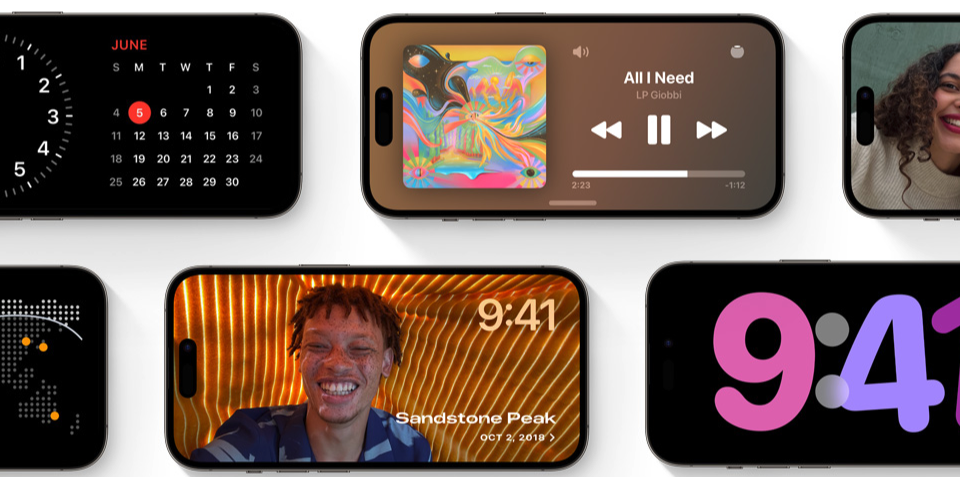
iOS 17 spreminja videz vašega iPhone-a, ko se polni prek MagSafe. StandBy v bistvu spremeni vaš iPhone v pametno nočno uro, skupaj z različnimi postavitvami in možnostmi prilagajanja. Obstajajo pa tudi pripomočki Smart Stacks, ki vam olajšajo pogled in vidite, kdaj je vaš prvi sestanek za ta dan.
Nov poudarek na duševnem zdravju
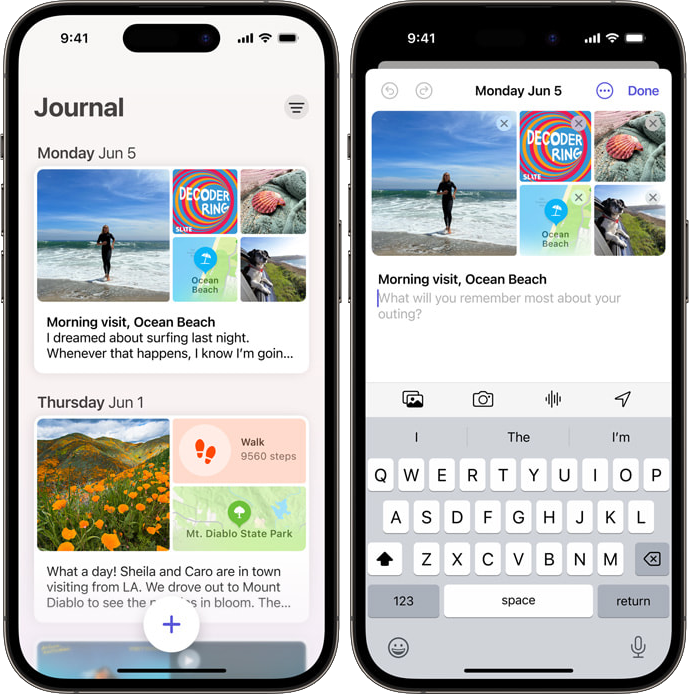
Na vseh Applovih programskih platformah si podjetje prizadeva izboljšati vaše duševno zdravje. To vključuje popolnoma novo aplikacijo Journal, ki bo predstavljena pozneje letos. Po besedah Appla vam bo Journal omogočil, da "razmišljate o posebnih trenutkih in jih podoživite", skupaj z možnostjo dodajanja fotografij, glasbe in več v svoj vnos.
(Upajmo) Izboljšano samodejno popravljanje
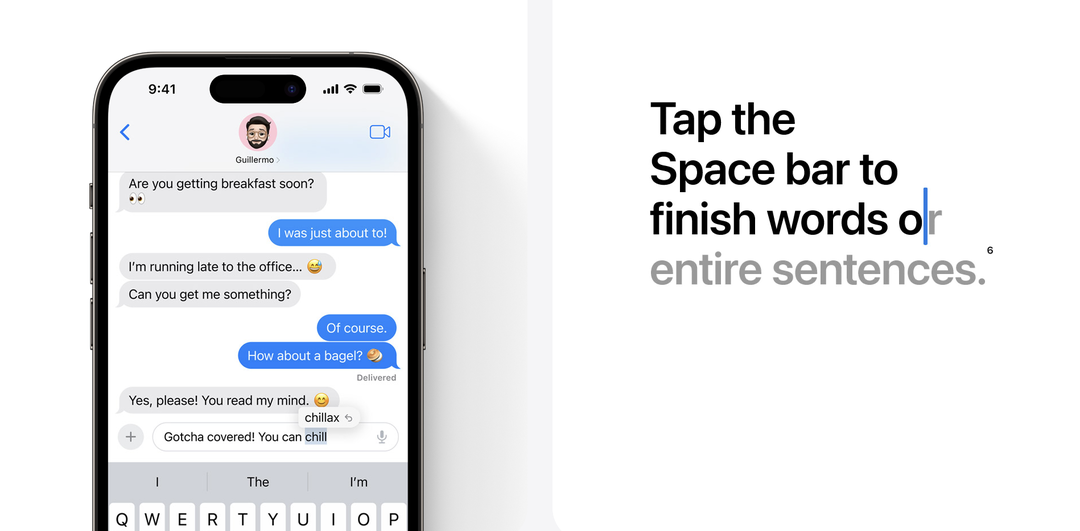
V zadnjih nekaj letih je bilo kar nekaj pritožb glede vgrajene tipkovnice na vaš iPhone in iPad. Predvsem ko gre za besede, ki se samodejno popravijo v nekaj popolnoma drugačnega od tega, kar ste poskušali vnesti. Z iOS 17 bodo vse besede, ki so bile samodejno popravljene, »začasno podčrtane«, tako da se lahko hitro vrnete nazaj na izvirno besedo, ki ste jo vtipkali.
Primerne naprave
Podobno kot pri iPadu in Macu bo tudi pri iPhoneu odstranjenih nekaj več naprav, kot smo prvotno pričakovali. To ni preveč presenečenje glede na ogromno število funkcij, ki so vložene v iOS 17. Če pa želite vedeti, ali je vaša naprava primerna, je tukaj celoten seznam modelov iPhone, ki bodo prejeli nadgradnjo na iOS 17:
- iPhone 14
- iPhone 14 Plus
- iPhone 14 Pro
- iPhone 14 Pro Max
iPhone 13
iPhone 13 mini
iPhone 13 Pro
iPhone 13 Pro Max
iPhone 12
iPhone 12 mini
iPhone 12 Pro
iPhone 12 Pro Max
iPhone 11
iPhone 11 Pro
iPhone 11 Pro Max
iPhone XS
iPhone XS Max
iPhone XR
iPhone X
iPhone 8
iPhone 8 Plus
iPhone SE (2. generacija ali novejši)
Kako prenesti iOS 17
Ko vse to odpravite, ste skoraj na točki, ko lahko začnete prenašati iOS 17. Vendar pa obstaja en pomemben korak, ki mu boste morali slediti, preden nadaljujete.
Varnostno kopirajte vse
Varnostno kopiranje iPhona je izjemno pomembno, če nameravate namestiti beta različice programske opreme. To še posebej velja za različice beta za razvijalce, saj te niso namenjene namestitvi v napravo, ki jo uporabljate vsak dan. Namesto tega so različice Developer Beta namenjene uporabi s sekundarnimi ali celo terciarnimi telefoni iPhone, tako da lahko razvijalci preizkusijo nove funkcije pred končno izdajo. Glede na to je opisano, kako lahko varnostno kopirate svoj iPhone, če želite namestiti iOS 17:
- Odprite nastavitve aplikacijo na vašem iPhoneu.
- Tapnite svoj profil na vrhu strani.
- Tapnite iCloud.
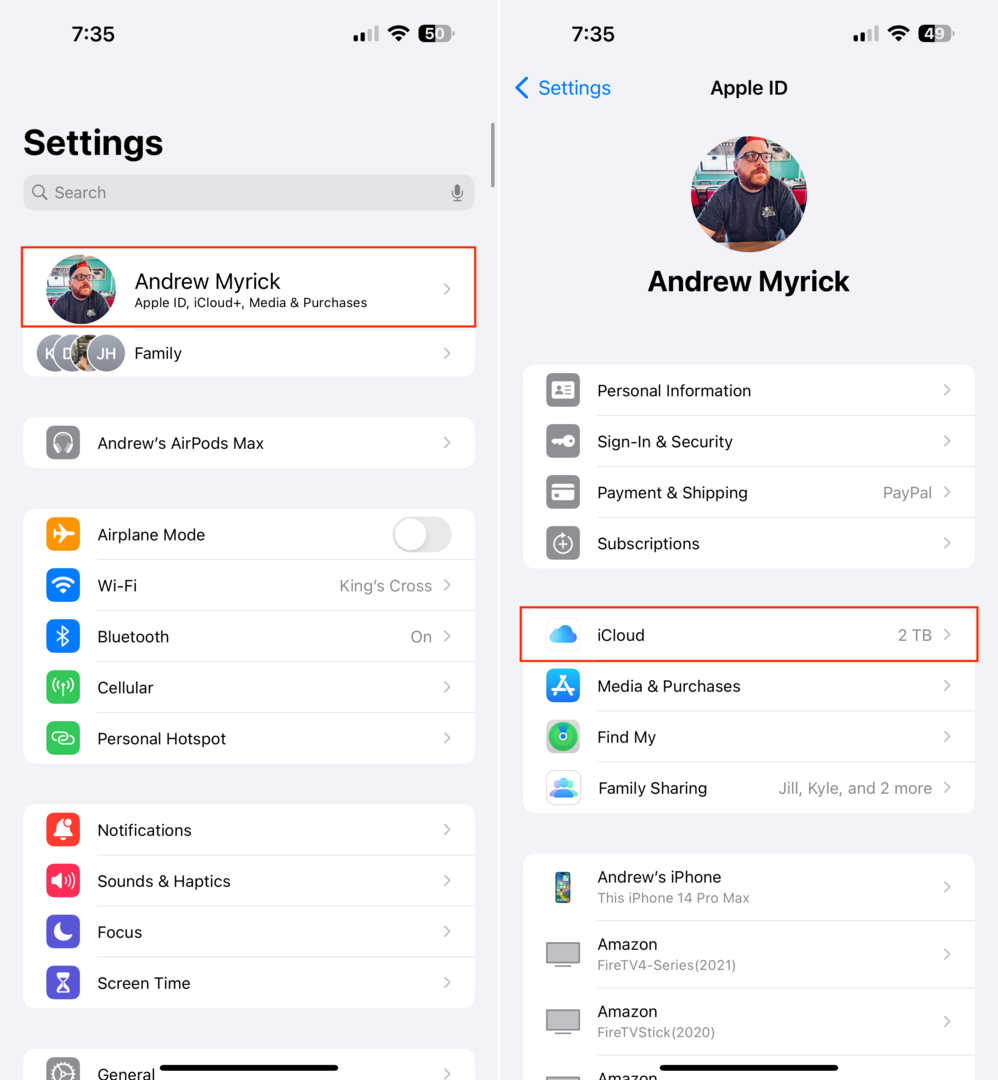
- Spodaj Varnostne kopije naprave, tapnite Varnostno kopiranje v iCloud s seznama.
- Tapnite Varnostno kopiraj zdaj gumb.
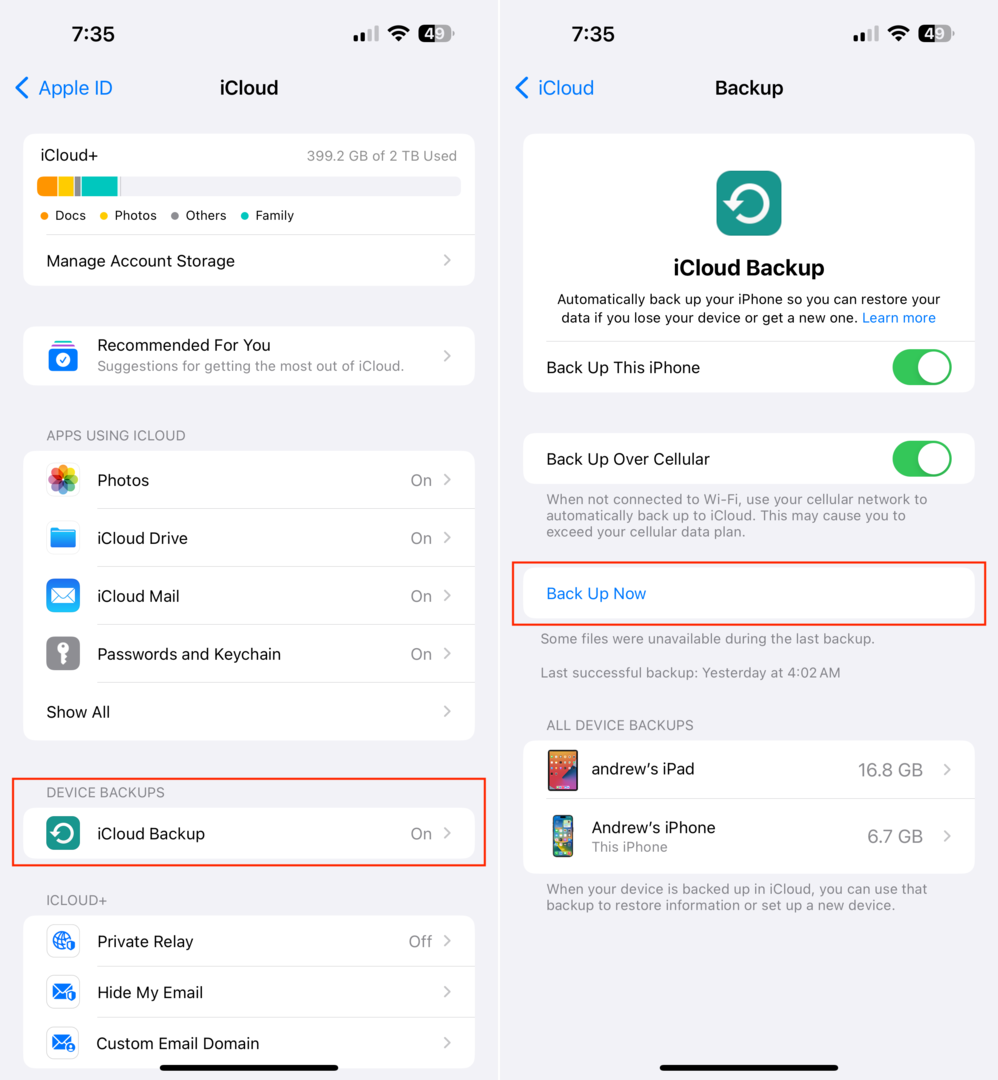
Ko je varnostno kopiranje končano, je čas, da se pripravite na prenos iOS 17. Obstaja pa še en ulov, ki se ga morate zavedati.
Potrebujete račun razvijalca Apple
V času tega pisanja ni javne različice beta za iOS 17, ki bi bila na voljo za prenos. To pomeni, da lahko iOS 17 prenesete le tako, da ustvarite račun razvijalca prek Applove strani za razvijalce. In prvič v zgodovini Apple daje beta različice za razvijalce na voljo vsakomur, ki je ustvaril in registriral brezplačen račun razvijalca. Prej bi morali odšteti 99 $ za eno leto, da bi lahko dostopali do različic beta, ali pa počakati, da bo na voljo javna različica beta. Na srečo ni več tako.
- Odprto Safari na vašem iPhoneu.
- Pojdite na developer.apple.com/download.
- Prijavite se s svojimi poverilnicami razvijalca, običajno z Apple ID-jem.
- Ko ste pozvani, vnesite kodo 2FA in pritisnite Zaupanje gumb za zaupanje napravi.
- Odprite nastavitve aplikacijo na vašem iPhoneu.
- Tapnite Splošno.
- Izberite Posodobitev programske opreme.
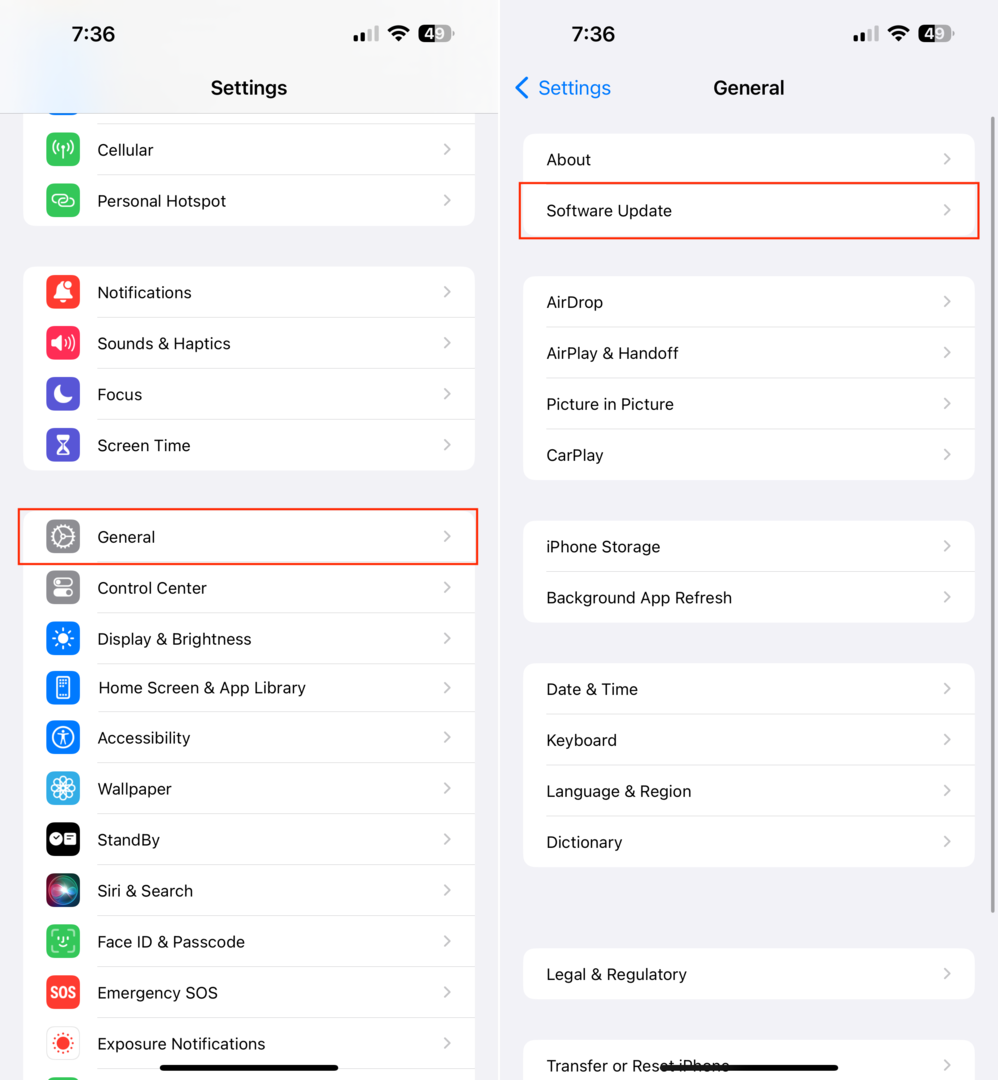
- Tapnite Beta posodobitve razdelek.
- Izberite Razvijalec beta za iOS 17.
- Tapnite Nazaj gumb v zgornjem levem kotu.
- Počakajte nekaj trenutkov.
- Ko je na voljo, tapnite Prenesite in namestite gumb za začetek postopka namestitve iOS 17.
- Ko ste pozvani, vnesite geslo svojega iPhone-a.
- Tapnite Se strinjam ko se prikaže stran s pogoji in določili.
- Počakaj.
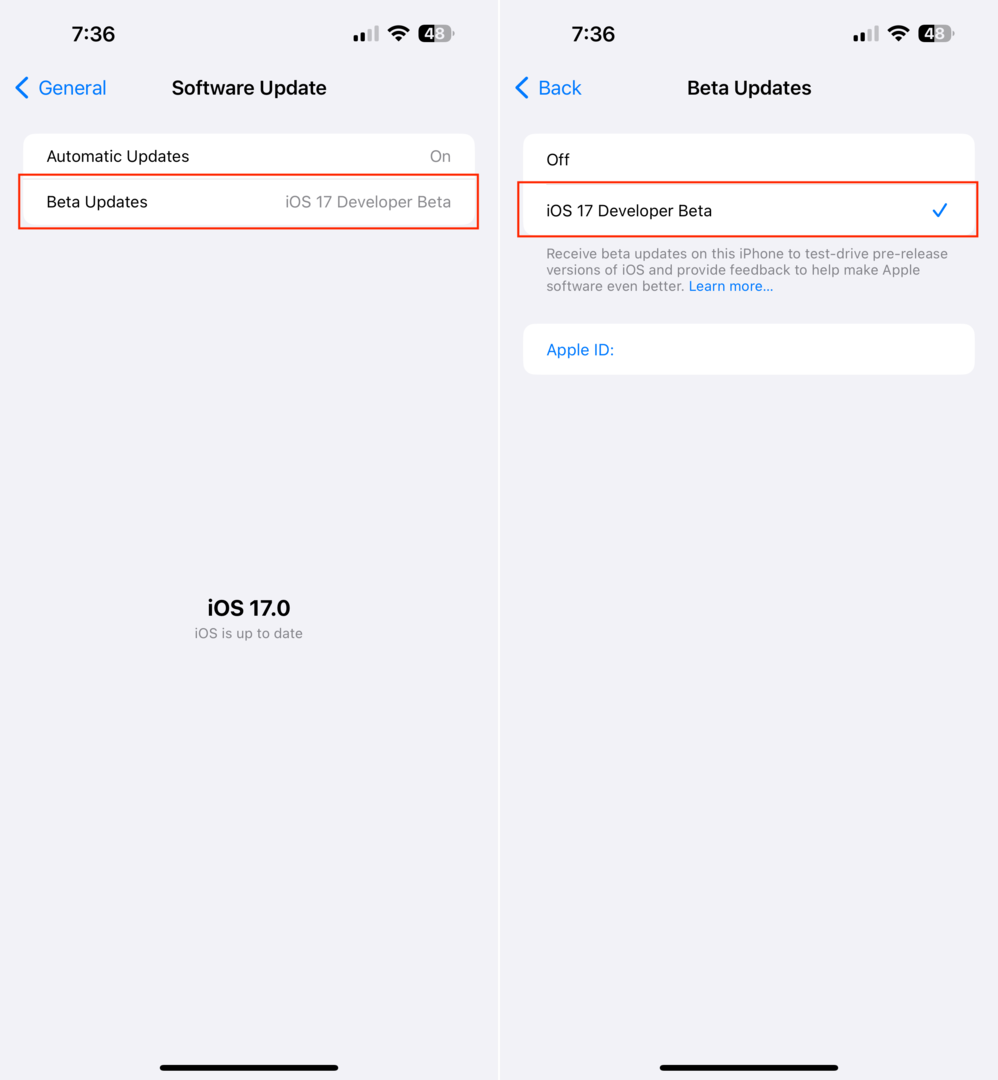
Dejanski postopek prenosa in namestitve sistema iOS 17 se ne razlikuje od prejšnjih različic programske opreme. To pomeni, da se bo vaš iPhone po prenosu beta programske opreme znova zagnal, da bo lahko namestil iOS 17. Priporočamo, da poiščete kaj drugega, saj boste morda čakali nekaj časa, preden bo postopek namestitve končan.
Med nameščanjem iOS 17 boste videli, da se pojavi logotip Apple, skupaj z vrstico napredka pod njim. Morda boste tudi opazili, da se vaš iPhone nekajkrat znova zažene, vendar ne skrbite, saj je to običajen postopek. Ko se bo vaš iPhone še zadnjič znova zagnal, boste lahko uživali v iOS 17 Developer Beta 1.
Kdaj bo izdan iOS 17?
Apple šele začenja z najnovejšo različico sistema iOS. Prva različica Beta za razvijalce je na voljo za razvijalce od zdaj naprej, javni program Beta pa naj bi se odprl nekje julija. V naslednjih nekaj mesecih bomo še naprej spremljali ponovitve platforme, preden bo iOS 17 izdan za vse to jesen.